Attention aux joueurs ! Êtes-vous prêt pour découvre le secret qui transformera votre expérience de jeu en Fortnite au niveau suivant ? Combien de fois vous êtes-vous retrouvé au milieu d’un affrontement intense et, tout d’un coup, boum, la barre des tâches vous distrait au moment le moins opportun ? Eh bien, j'ai une solution étonnante Que souhaitez-vous savoir. Venez me rejoindre pour découvrir comment vous immerger pleinement dans l'île sans interruption intempestive.
Cet article est une collaboration exclusive avec PROJAKER, votre lieu de confiance où vous trouverez toujours le meilleur guides, astuces et codes pour Fortnite. Gardez les yeux ouverts, car la suite des événements pourrait changer à jamais votre façon de jouer.
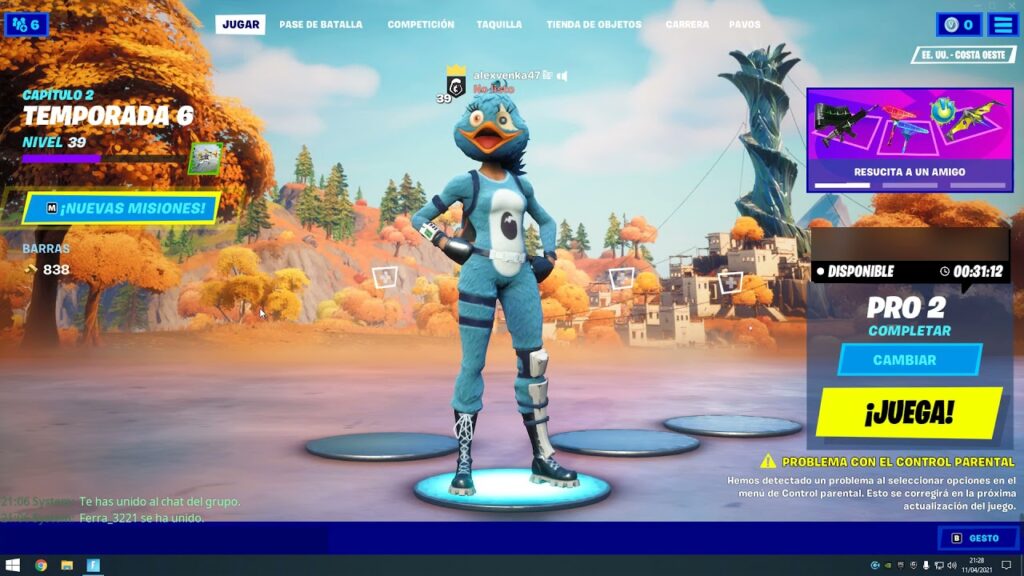
Adieu à la barre des tâches pendant que vous jouez Fortnite
Vous vous êtes sûrement demandé plus d'une fois,comment supprimer la barre des tâches pendant le jeu Fortnite? Ne t'inquiète pas! Ci-dessous, vous trouverez les étapes très simples pour dire au revoir à ce bar ennuyeux.
Étape 1 : Configuration plein écran
Avant de vous lancer dans la bataille, assurez-vous que votre jeu est configuré pour plein écran. Cela permettra Fortnite prend en charge tout votre écran, ne laissant aucune place aux intrus.
- Début Fortnite.
- Allez dans le menu de paramètres.
- Accédez à la rubrique Vidéo.
- Trouvez l'option de Mode écran.
- Modifiez le paramètre pour Plein écran.
Étape 2 : Vérifiez les paramètres de votre PC
Parfois, même si le mode plein écran est activé, la barre des tâches décide d'apparaître. Pour éviter cela:
- Faites un clic droit sur la barre des tâches.
- sélectionner Paramètres de la barre des tâches.
- Assurez-vous d'activer l'option masquer la barre des tâches en mode bureau.
Étape 3 : Conseils supplémentaires
Si vous rencontrez toujours des problèmes :
- Utilisez le raccourci Alt + Entrée pendant que vous êtes dans le jeu pour basculer entre les modes d'écran.
- Vérifiez que vous n'avez pas de programmes en arrière-plan qui pourraient être à l'origine du problème.
Et si rien de tout cela ne fonctionne ?
N'abandonne pas! Vous pouvez essayer de mettre à jour vos pilotes graphiques ou même contacter le support technique. Fortnite pour une aide supplémentaire.
Garçons et filles, ajouter PROJAKER.COM aux favoris C'est comme avoir un pass VIP pour accéder aux meilleures informations sur Fortnite. Ici, vous trouverez toujours de nouveaux trucs et astuces qui vous feront briller dans le jeu.
Et rappelez-vous, le monde de Fortnite C'est plein de surprises, et maintenant vous savez comment y faire face sans distractions ! Merci d'avoir lu et n'oubliez pas de revenir pour plus de contenu épique ! 🎮✨








